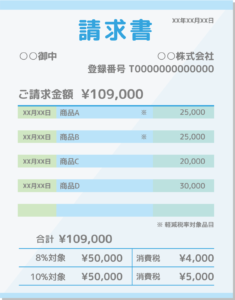インボイス制度対応クラウド 2/2
クラウド請求書発行システムを使ってみた
皆様 三浦湘南共創ネットワーク 藤井です。最近、盛んにインボイス対応クラウドシステムのTVCMが流れていますよね。
インボイス制度とか電子帳簿保存法への対応で、なんかクラウド使った方がいいのかな? と思っておられる皆様に向けて、巷のクラウドシステムをレポートします。2回目の今回は、実際に使ってみようということで、前回ご紹介した無料でも使い始められるクラウドのうち、請求QUICK と MISOCAの2種のクラウドを実際に使って、請求書を作ってみた様子です。
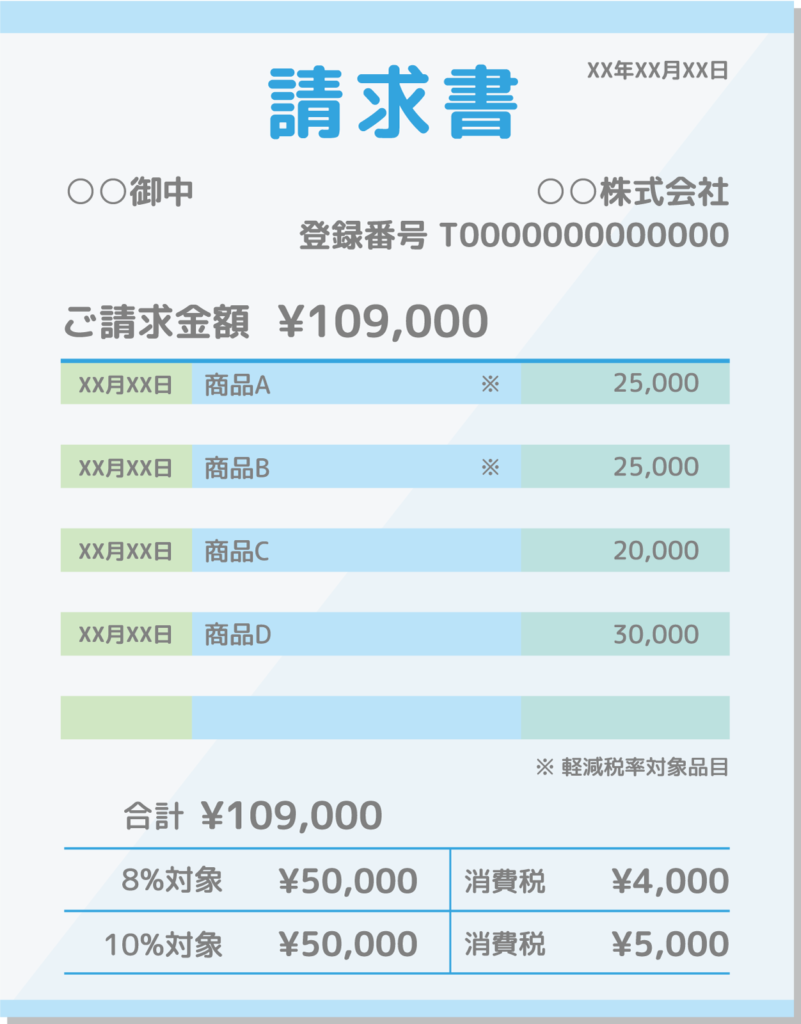
請求Quick
①登録とログイン
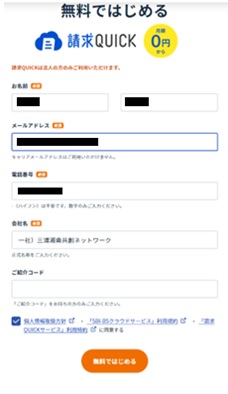
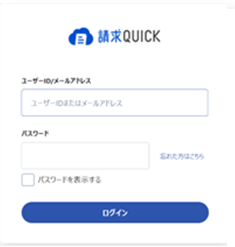
- 登録ページから、お名前、メールアドレス、電話、会社名を入れて、ポチっとすると、登録メールとセキュリティコードが別々のメールで届きます
- 登録メールに書いてあるURLをクリックして、セキュリティコードを入力し、その後パスワード設定をやって登録完了です。登録完了メールが来たらログインしてください。ここまで30分かかりません。
- 無料期間が1か月間で、何もしないと切れてしまいます。本登録(クレジットカード番号と住所とか聞かれますが。)してしまってもいいと思います。制限範囲(月に50通など)を超えない限り課金はありません。
②請求書入力
ログイン出来たら、すぐに請求書を作ってみましょう。右上の作成ボタンをポチっと。
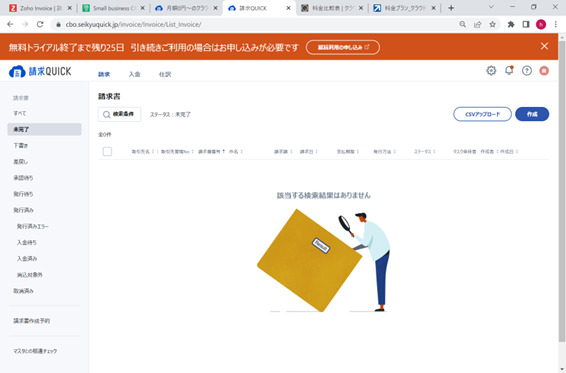
こんな、請求書入力の画面が出ます。
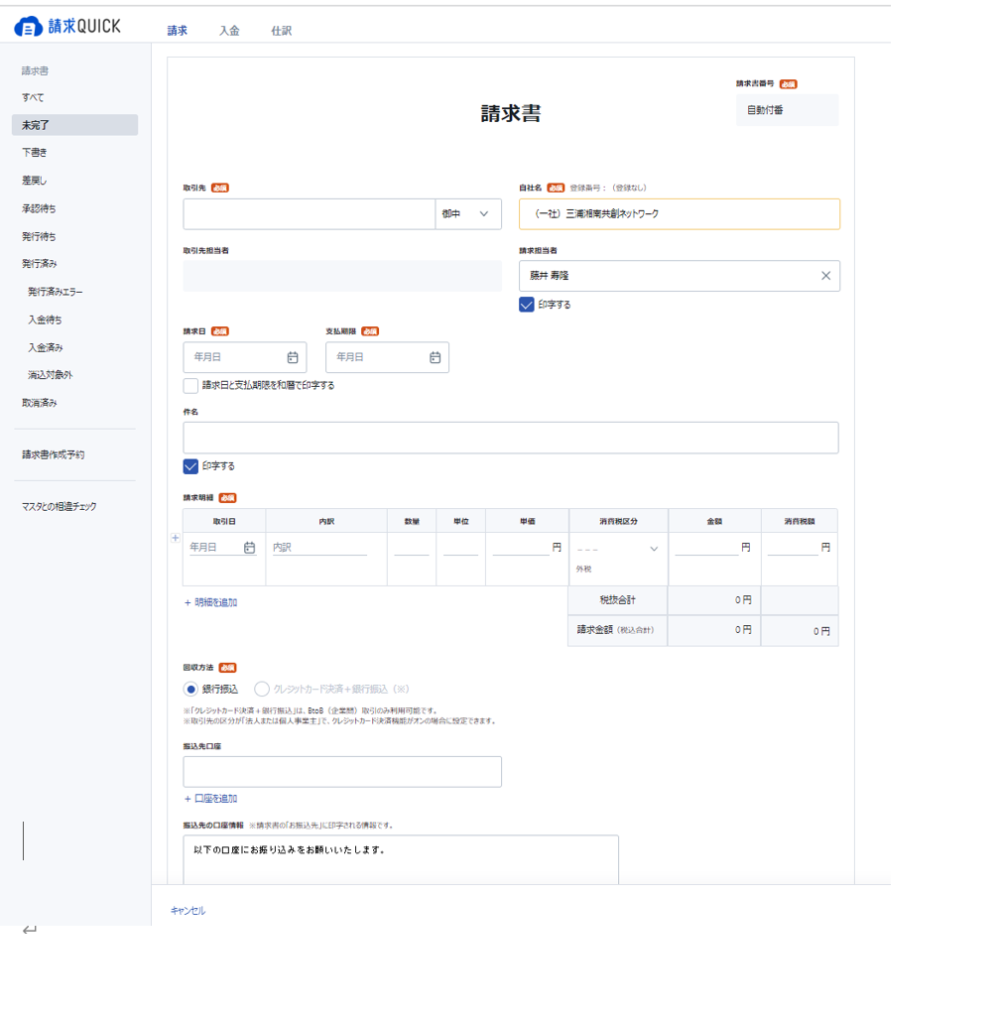
取引先会社名とか、自社社名、請求担当者(経理の担当者のお名前です)、請求日、支払期限、件名、明細と金額 とか、請求書として全く当たり前の項目を入力していきます。
取引先については、単に入力すれば、住所や、担当者などを聞いてきて登録をしてくれます。過去に入力した取引先はクラウドが記憶していて、プルダウンメニューで選択できるので、2度と入力する必要がありません。
入力を終わって、ポチっとやると、次のような請求書が発行、保存されます。自社ロゴとか、印鑑も画像ファイル指定で設定できます。
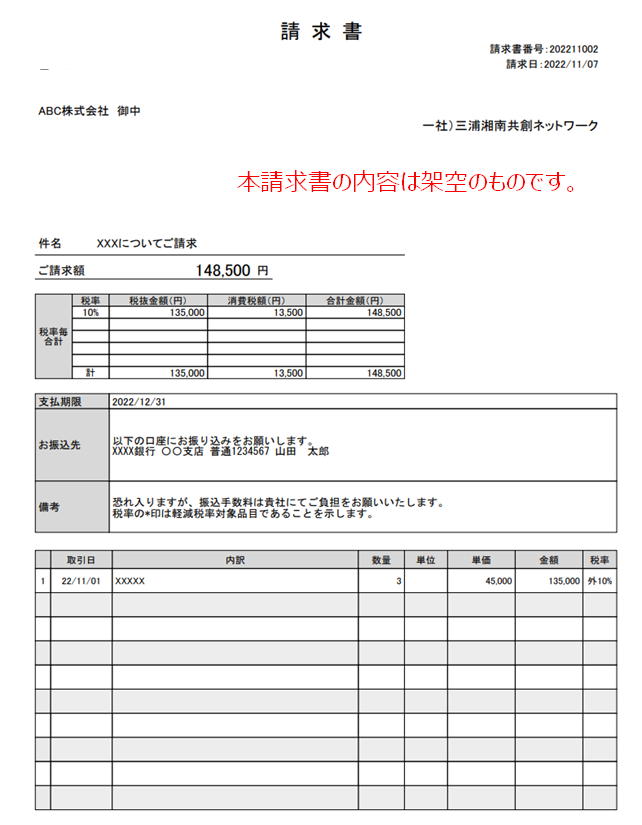
無事 PDFの請求書が発行できるまで、1時間かかりません。手間取ることはありませんでした。
MISOCA
MISOCAですが、登録からログインについてはほとんど変わらないので説明省略して、設定画面から。左側メニューの一番下の “設定”(赤枠)をクリックして設定画面に移動します。
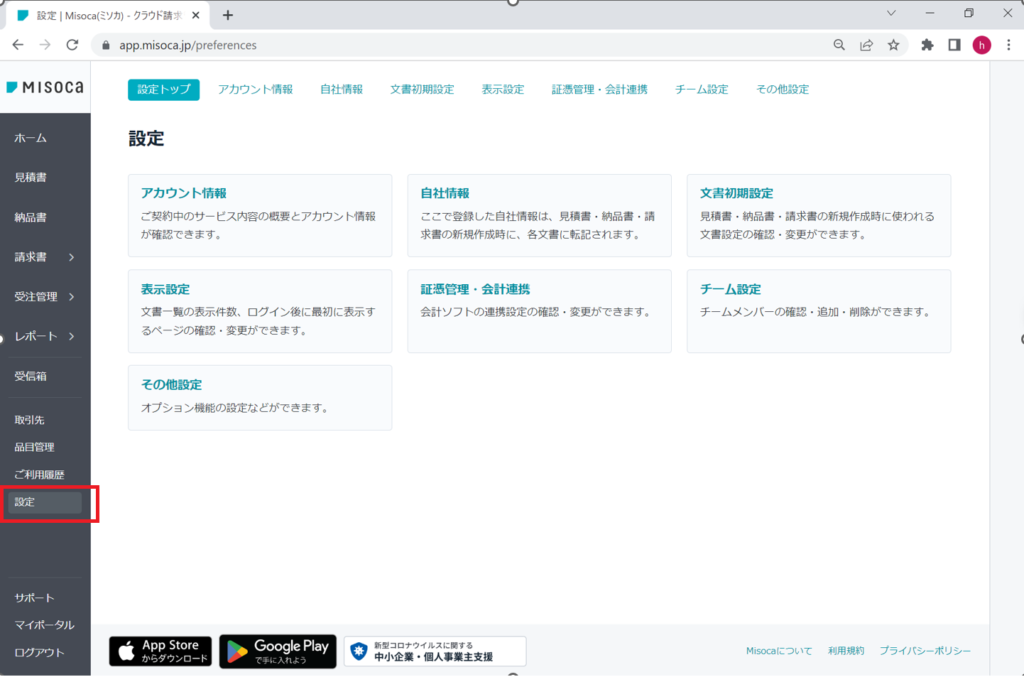
①初期設定 自社情報
この画面上のボタン、あるいは設定トップの文字の横に並んでいるタブ をクリックしていくと初期設定が完了して、その後、左端に並んでいるメニューで請求書などを作成するパターンです。 自社情報という のを開くと下記の画面。
請求QUICKに比べて、かなり詳細な設定が並んでいます。消費税計算の端数処理(切り上げ、四捨五入、切り捨て)を選択できることです。これって通常、会社ごとに決めてやっているようで、選択できるというのは過去の方針を変えないようにするにはいいですね。
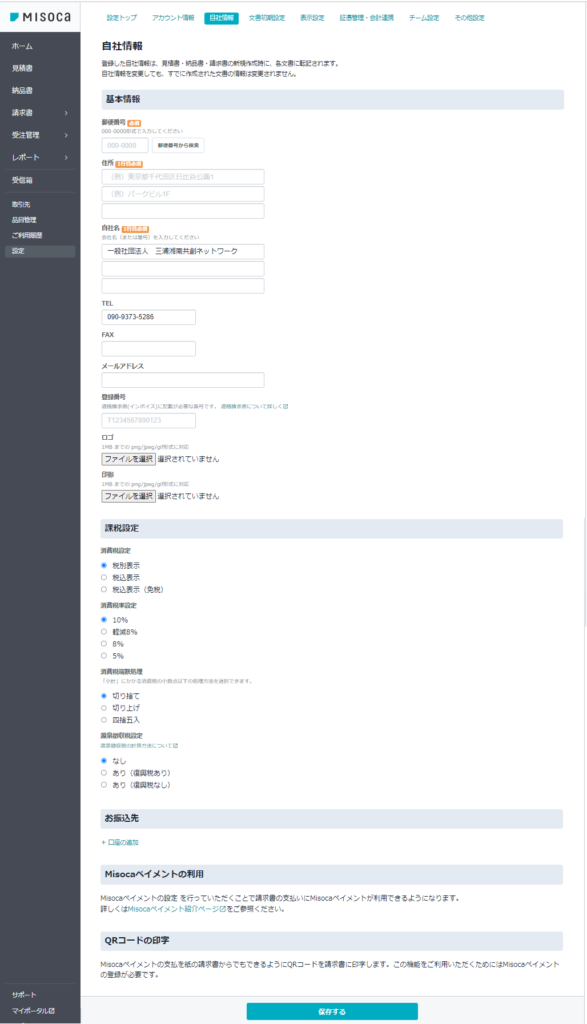
②初期設定 文書設定
次は、文書初期設定 という項目です。ずいぶんたくさんの項目が並んでいます。
ここでは、請求書等の番号付のルールとか、明細の初期表示設定(多数同じものを作るときに使うものか?)見積書、納品書、請求書のテンプレートの選択(初期では2種類あります。カスタムも作れるようです。)が可能です。かなり本格的ですが、使いこなすのは大変ともいえます。他にも会計システムとの連携(弥生会計とFreeeに対応)とかの設定などたくさんの機能の設定がここにあります。(説明は省略します。ご体験ください。)
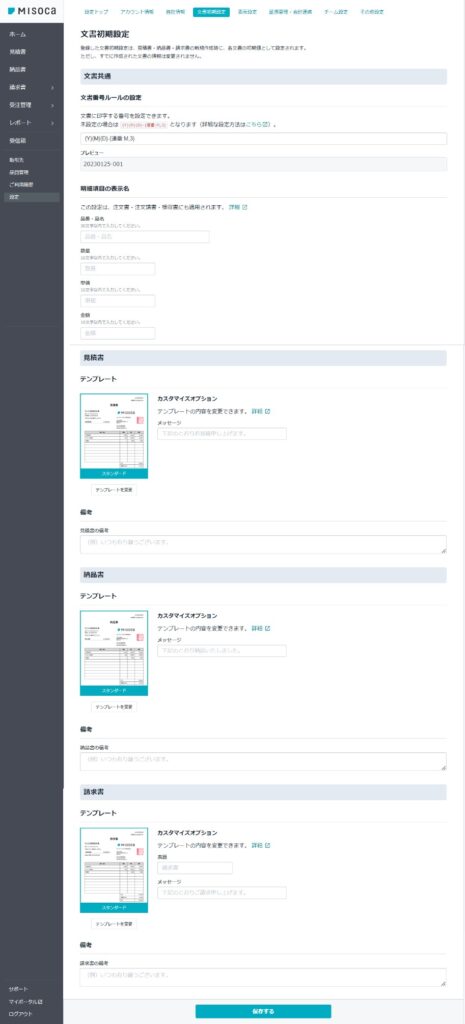
③請求書入力
初期設定さえしてあれば、後は請求書 という左側メニューバーの項目をクリックして、新規作成を実施すると下記のように、請求書の入力画面となり、請求書の作成、出力ができます。ここは請求QUICKと変わりません。 納品書や見積書のメニューもありますね。
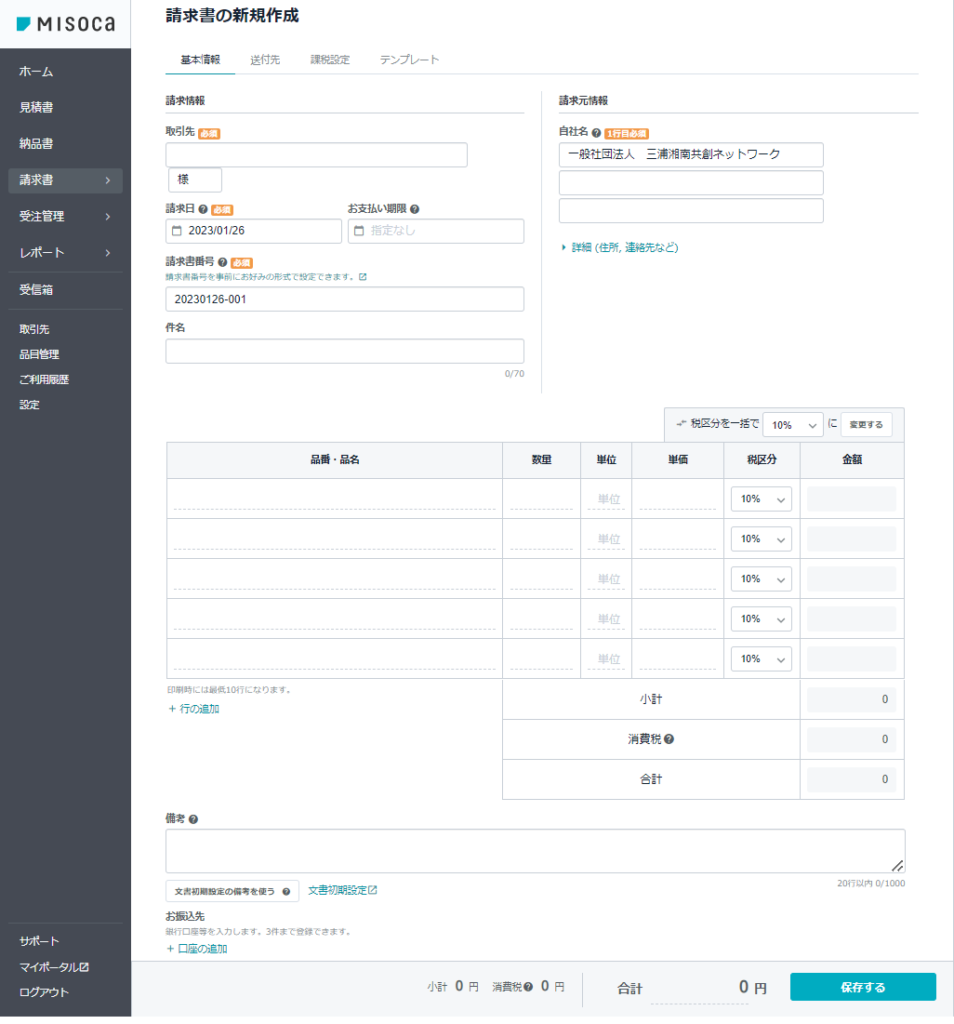
見積書についても同様入力が可能です。
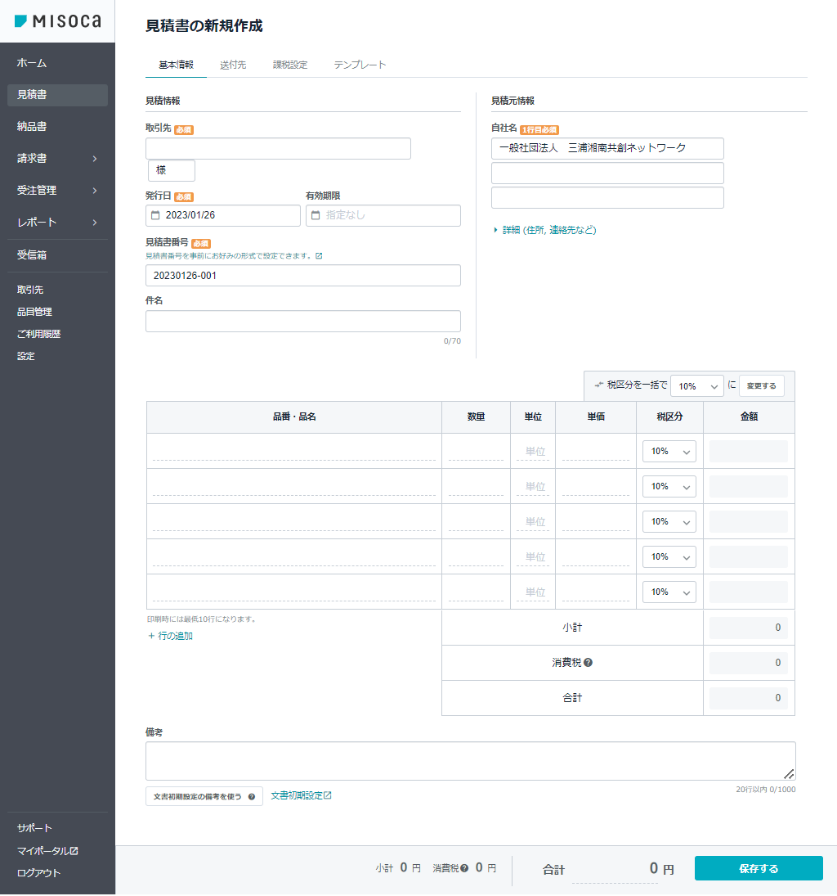
MISOCAには、他のサービスになりますが、無料の領収書作成ツールもあります。ちょっと敷居は高いですが、万能選手といえます。無料の範囲は、月に請求書5通までとちょっと狭いので、ある程度有料になるのを覚悟で豊富な機能を使いたい方向けのクラウドかなと思います。
最後に
以上、2種類のクラウドを使ってみたレポートでした。ものによって、機能、サービス提供の考え方が全く違うことがわかりました。これらを判断して賢く使いこなしたいものです。皆様のご参考になれば幸いです。他のクラウドも試したら引き続きレポートしたいと思います。